Dia mungkin terlihat imut pada awalnya, tetapi Desktop Goose benar-benar dapat membuat Anda gugup setelah beberapa saat. Dia melacak jejak kaki di layar Anda, mengacaukan desktop Anda dengan GIF bodoh, dan kabur dengan kursor Anda saat dia kesal.
Metode yang tepat untuk berhenti atau menghapus angsa telah berubah beberapa kali. Tetapi jika Anda muak dengan ancaman membunyikan klakson itu, Anda dapat mengetahui cara keluar atau menghapus Desktop Goose dari Mac Anda di bawah ini.
Isi
- Terkait:
-
Apa itu Desktop Angsa?
- Apakah Desktop Goose Virus Komputer?
-
Cara keluar dari Desktop Goose di Mac Anda
- 1. Buka aplikasi Desktop Goose untuk kedua kalinya
- 2. Gunakan perintah Terminal
- 3. Buka file keluar di folder unduhan
- Cara menghapus Desktop Goose di Mac Anda
-
Pelajari cara mencopot pemasangan aplikasi apa pun dari Mac Anda
- Posting terkait:
Terkait:
- Kiat untuk keamanan Mac dan menghindari virus
- Cara menghapus aplikasi yang tidak lagi kompatibel dengan Mac Anda
- Mengapa macOS Catalina memverifikasi aplikasi sebelum saya dapat membukanya?
Apa itu Desktop Angsa?
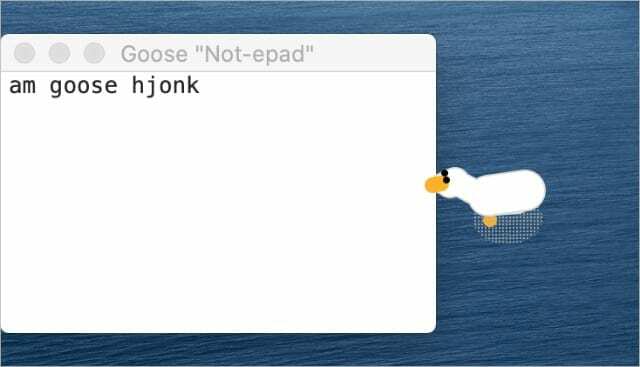
Jika Anda tidak tahu dari mana asalnya, Desktop Angsa adalah aplikasi kecil konyol yang dibuat oleh pengembang indie bernama Samperson. Seluruh aplikasi terdiri dari angsa kartun yang berjalan di layar Mac Anda mendapat masalah.
Kita semua tahu angsa menyebalkan, dan Desktop Goose tidak terkecuali. Ini melacak kotoran di layar Anda dan menyeret meme ke desktop Anda. Saat Anda menutup meme, angsa itu mengambil kursor Anda dan berjalan menjauh dengannya.
Jika dibiarkan berjalan, Desktop Goose dikenal dapat membuka cukup banyak meme untuk membuat MacBook Pro yang paling bertenaga pun mogok. Meskipun pada awalnya menawan, angsa dengan cepat menjadi gangguan.
Apakah Desktop Goose Virus Komputer?
Sejahat angsa itu, itu bukan virus komputer. Anda hanya bisa mendapatkan Desktop Goose di Mac jika Anda atau orang lain memilih untuk menginstalnya. Dan mudah untuk keluar atau menghapus Desktop Goose dari Mac Anda setelah Anda mengetahui caranya.
Tidak ada alasan untuk percaya bahwa angsa mengumpulkan data atau menginstal malware di Mac Anda. Tampaknya benar-benar aman, meskipun bisa membuat frustrasi.
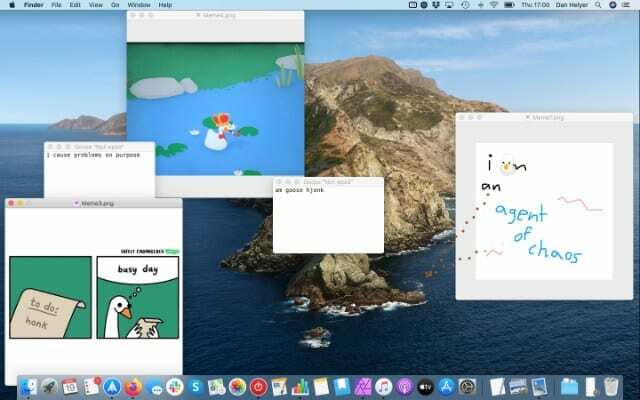
Cara keluar dari Desktop Goose di Mac Anda
Setelah bermain-main dengan Desktop Goose sebentar, Anda mungkin akan terkejut saat mengetahui bahwa Anda tidak dapat menutupnya seperti aplikasi lain. Ini karena Desktop Goose tidak hidup di dalam jendela yang dapat Anda tutup, seperti aplikasi lain. Itu juga tidak muncul di dok, di bilah menu, atau di pengelola tugas.
Jangan takut, masih ada beberapa cara untuk keluar dari Desktop Goose di Mac Anda.
1. Buka aplikasi Desktop Goose untuk kedua kalinya
Cara paling sederhana untuk keluar dari Desktop Goose di Mac Anda adalah dengan membuka aplikasi untuk kedua kalinya. Dengan versi Desktop Goose yang lebih lama, ini membuka banyak angsa di desktop Anda, tetapi sekarang ini membuka jendela preferensi untuk aplikasi tersebut.
Jika Anda tidak dapat menemukannya, cari aplikasi Desktop Goose di folder Aplikasi atau Unduhan Anda. Jika gagal, cari menggunakan Spotlight (Cmd + Spasi).
Dari preferensi ini, klik tombol untuk Keluar dari Desktop Goose.
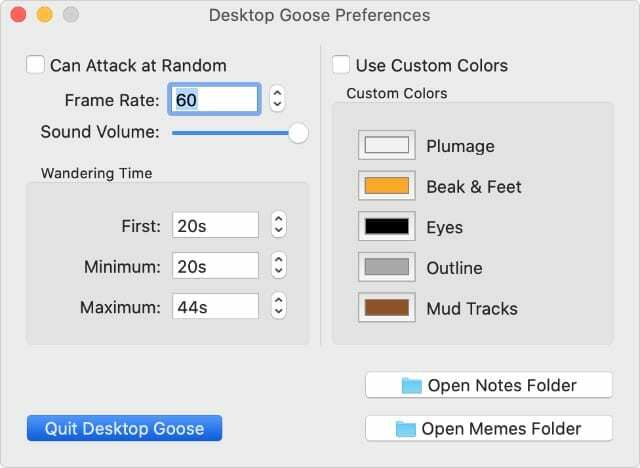
2. Gunakan perintah Terminal
Saat Anda tidak dapat menemukan aplikasi Desktop Goose untuk dibuka kembali, Anda masih dapat membunuh angsa menggunakan Terminal. Pastikan Anda mengetikkan perintah persis seperti yang kami tulis di bawah ini.
Membuka Terminal dari folder Utilitas di Aplikasi Anda. Kemudian ketik perintah berikut dan tekan Memasuki untuk keluar dari Desktop Goose di Mac Anda: killall "Desktop Goose"
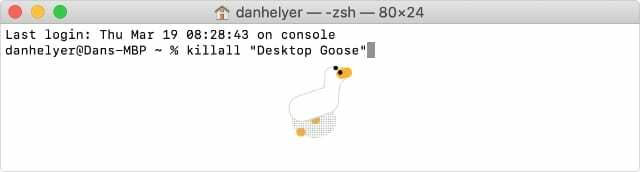
3. Buka file keluar di folder unduhan
Jika Anda menginstal versi lama Desktop Goose di Mac, Anda perlu menemukan file bernama Buka saya untuk Keluar dari Desktop Goose di dalam folder unduhan tempat Anda mendapatkan Desktop Goose.
Jika Anda tidak dapat menemukan folder asli, cari Desktop Goose menggunakan Spotlight (Cmd + Spasi) atau unduh lagi dari situs web Samperson. Anda tidak perlu membayar lagi.
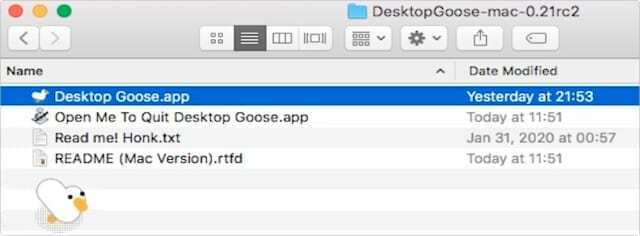
Ada kemungkinan Mac Anda tidak mengizinkan Anda membuka file ini meskipun Anda dapat menemukannya. Haruskah demikian, kontrol-klik dan pilih Membuka dari menu pop-up sebagai gantinya untuk melewati keamanan Mac Anda. Jika tidak, pergi ke Preferensi Sistem > Keamanan & Privasi dan memilih untuk Tetap Terbuka.
Cara menghapus Desktop Goose di Mac Anda
Menutup Desktop Goose tidak cukup untuk membuat Anda merasa nyaman, Anda juga dapat menghapus instalannya. Saat Anda melakukannya, Desktop Goose akan dihapus secara permanen dari Mac Anda, jadi Anda tidak perlu mengkhawatirkannya lagi.
Untuk mencopot pemasangan aplikasi apa pun di Mac Anda—termasuk Desktop Goose—yang perlu Anda lakukan hanyalah menyeret aplikasi ke Sampah. Temukan aplikasi Desktop Goose di folder Unduhan atau Aplikasi, lalu seret ke Sampah untuk menghapus instalannya.
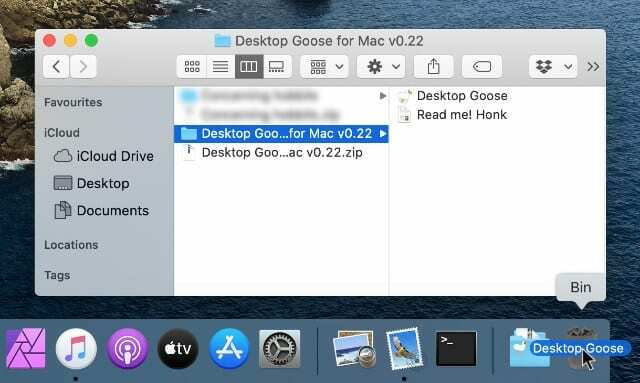
Anda mungkin ingin mengosongkan Sampah setelah menghapusnya, untuk memastikan Desktop Goose hilang selamanya. Kontrol-klik dan pilih Sampah kosong untuk melakukannya.
Pelajari cara mencopot pemasangan aplikasi apa pun dari Mac Anda
Desktop Goose adalah aplikasi yang sangat sulit untuk dihentikan. Tetapi menghapus Desktop Goose dari Mac Anda semudah menghapus aplikasi lain.
Jika Anda ingin mempelajari lebih lanjut tentang cara melakukan ini, lihat panduan komprehensif kami di cara memasang, memperbarui, atau mencopot pemasangan aplikasi Mac.

Dan menulis tutorial dan panduan pemecahan masalah untuk membantu orang memanfaatkan teknologi mereka sebaik mungkin. Sebelum menjadi penulis, ia memperoleh gelar BSc di bidang Teknologi Suara, mengawasi perbaikan di Apple Store, dan bahkan mengajar bahasa Inggris di Cina.